En los últimos meses, muchos usuarios han estado mencionando Hogwarts Legacy. Es un juego de rol de acción, por si no lo sabías, que ha sido muy popular últimamente. Los jugadores están inmersos en el mundo mágico y han estado disfrutando de sus aventuras mientras juegan. Por supuesto, para capturar algunas escenas memorables mientras juegan, grabando el proceso de juego o capturar instantáneas del juego es un buen método a tener en cuenta. Si te interesa saber cómo puedes tomar Capturas de pantalla de Hogwarts Legacy y encontrar dónde se guardarán después, esta publicación le será de utilidad.
Contenido: Parte 1. ¿Dónde encontrar la ubicación de la captura de pantalla de Hogwarts Legacy?Parte 2. ¿Puedes tomar capturas de pantalla en Hogwarts Legacy?Parte 3. Solución al modo foto de Hogwarts Legacy para PCPreguntas frecuentes sobre capturas de pantalla de Hogwarts Legacy
Parte 1. ¿Dónde encontrar la ubicación de la captura de pantalla de Hogwarts Legacy?
Tomar capturas de pantalla mientras se juega a Hogwarts Legacy es una buena idea para guardar recuerdos. Las imágenes tomadas pueden incluso compartirse con amigos a través de las redes sociales o usarse como fondos de pantalla en los dispositivos. Por lo tanto, saber dónde puedes encontrar estas capturas de pantalla de Hogwarts Legacy después de capturarlas sería vital.
Después de tomar una captura de pantalla, se recomienda que la cargues en cualquiera de estos sitios: SteamDB, Hogwartslegacy.com, EIP Gaming y Steam Community. Además de tus imágenes, también puedes acceder a otras fotos en estos sitios.

Parte 2. ¿Puedes tomar capturas de pantalla en Hogwarts Legacy?
Ahora que ya sabemos dónde puedes ver capturas de pantalla de Hogwarts Legacy, pasaremos a la guía detallada sobre cómo puedes capturar capturas de pantalla (en caso de que no lo hayas hecho antes).
Preparación antes de capturar capturas de pantalla de Hogwarts Legacy
Por supuesto, siempre queremos obtener los mejores resultados. Para asegurarnos de que solo obtendremos imágenes de alta calidad, es necesario realizar estos pasos de preparación. Asegúrese de seguir estos puntos.
- Si estás jugando, haz una pausa por un momento y luego ve a “Configuración”.
- Desplácese hasta encontrar la opción “Interfaz de usuario”.
- Puedes desactivar estos menús según tus necesidades: “Notificaciones de misiones”, “Minimapa”, “Iconos de seguimiento del HUD”, “Medidor de magia antigua”, etc.

Cuando haya completado lo anterior, finalmente podrá continuar con la captura de capturas de pantalla a través de estos dos métodos disponibles.
Métodos para tomar capturas de pantalla de Hogwarts Legacy
#1. Toma capturas de pantalla con el iMyMac Screen Recorder
Una vez que hayas completado la etapa de preparación, puedes continuar con el proceso de captura de pantalla de Hogwarts Legacy. Para ello, uno de los métodos recomendados es utilizar una aplicación de software confiable y profesional como la iMyMac Screen Recorder De hecho, esta es una herramienta que se puede usar para grabar la pantalla, la cámara web y el audio, pero también tiene esta función de "Captura de pantalla" que un usuario puede aprovechar al tomar capturas de pantalla de Hogwarts Legacy. Esta aplicación es muy fácil de usar, ya que tiene una interfaz de usuario muy amigable y no traerá ningún problema con respecto a la instalación, dado que es compatible con Windows y Mac OS. También vale la pena mencionar que tiene funciones avanzadas que pueden ser disfrutadas por todos los usuarios.
Pruébalo gratis Normal Mac M-Series Mac Pruébalo gratis
Para capturar capturas de pantalla de Hogwarts Legacy a través de esta aplicación de software, aquí hay un tutorial rápido.
- Después de instalar la aplicación, ábrala y navegue hasta la interfaz principal. Elija el menú “Captura de pantalla”.
- Presione la opción “Tamaño personalizado” para definir el área a capturar.
- Muévete hasta la sección que deseas capturar. Utiliza los menús de edición disponibles si es necesario.
- Para completar, toque la “marca de verificación” en la parte inferior.
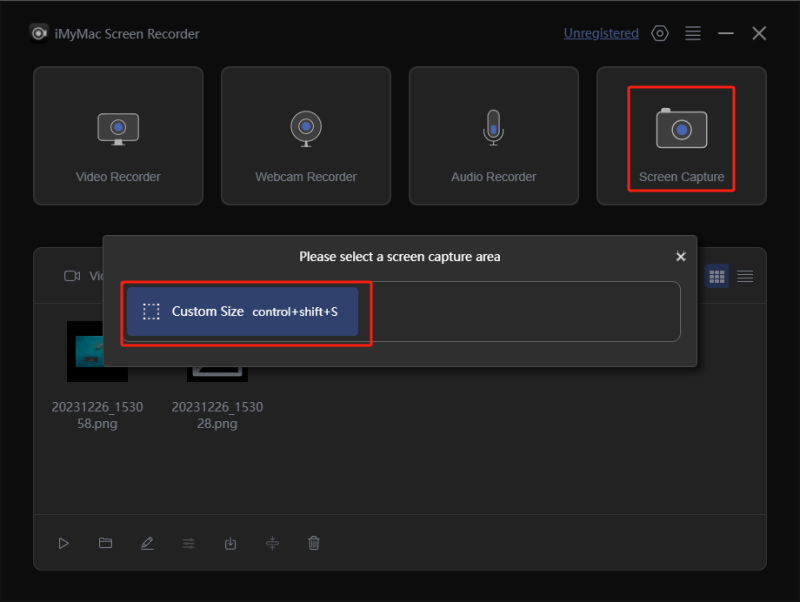
Deberías poder ver la imagen en tu computadora en breve.
#2. Tomar capturas de pantalla usando Steam
También puedes usar Steam directamente para capturar capturas de pantalla de Hogwarts Legacy, ya que tiene una función de captura de pantalla incorporada. Es fácil de usar. Cuando estés listo, solo debes presionar la tecla "F12". Deberías escuchar un sonido de obturador y ver una notificación que dice "Captura de pantalla guardada".
Ten en cuenta que si no puedes usar la tecla F12, tienes la opción de personalizar el botón que deseas usar yendo a la sección “Interfaz de Steam”. Puedes navegar hasta la opción “Teclas de acceso directo para capturas de pantalla” para ajustarlas como prefieras.
Parte 3. Solución al modo foto de Hogwarts Legacy para PC
Para resolver el problema relacionado con el modo de fotografía de Hogwarts Legacy para PC, se puede utilizar una herramienta llamada “Universal Unreal Engine 4 Unlocker”. descargando esto en PC, el usuario ahora puede simplemente seguir los pasos a continuación para continuar tomando mejores capturas de pantalla de Hogwarts Legacy.
- Inicia Hogwarts Legacy en tu computadora.
- Descomprima el archivo de la aplicación descargada y luego abra “UuuClient.exe”.
- En la pestaña “General”, elige “Seleccionar…”. Luego, debes elegir “Proceso Hogwarts Legacy”. Deberías poder verlo en la carpeta “steamapps” de tu PC.
- A continuación presione “Inyectar DLL”.
- Haga clic en el menú “Funciones disponibles”. Asegúrese de que el menú “Cámara incorporada gratuita disponible” indique “Sí”.
- Toque el botón “Insertar” en su teclado para abrir finalmente el modo de cámara gratuito.
- ¡Por fin ahora puedes capturar capturas de pantalla de Hogwarts Legacy tantas como quieras!

Preguntas frecuentes sobre capturas de pantalla de Hogwarts Legacy
Echemos un vistazo a algunas preguntas frecuentes relacionadas con las capturas de pantalla de Hogwarts Legacy.
- ¿Existe un modo de fotografía para Hogwarts Legacy?
Lamentablemente, no existe el modo Foto en Hogwarts Legacy en este momento. Para capturar capturas de pantalla, se recomienda que utilices otras herramientas confiables como iMyMac Screen Recorder.
- ¿Qué modo es mejor para Hogwarts Legacy?
La decisión sobre qué modo es mejor utilizar en Hogwarts Legacy depende de la situación. Si va a utilizar una pantalla de 60 Hz, se recomienda seleccionar el modo "Rendimiento", mientras que si tiene una de 120 Hz, es mejor elegir el modo "Equilibrio".
- ¿Puedes volverte oscuro en Hogwarts Legacy?
En Hogwarts Legacy no puedes hacer que tu personaje se vuelva malvado. Aunque puedes usar algunos hechizos que podrían ser moralmente cuestionables, no puedes asociarlos con las Artes Oscuras.
- ¿Puedes lastimar a otros estudiantes en Hogwarts Legacy?
El juego no permite que los jugadores dañen a los estudiantes, pero aquellos que tengan inclinaciones pueden apuntar a los estudiantes y forzarlos a usar hechizos asesinos.
- ¿Qué pasa si lanzas Avada Kedavra en Hogwarts Legacy?
Avada Kedavra es un hechizo asesino. Cuando lo lances, no recibirás ningún castigo, pero seguramente los demás jugadores reaccionarán como si fuera una maldición imperdonable.



